1000张图片批量插入单元格,5分钟就能搞定?


哈啰~小 E 又带着小伙伴来解决问题了!
「来!把这些员工名单和照片录到表格里!」
刚到公司,眼睛都还没完全睁开的小 E 一脸懵地看着眼前一叠表格,一个一个添加到单元格中。

「你这样输入,难怪要加班!」表哥把脸凑了过来,
「快救救我~」

表哥一把夺去键盘,papapa 敲了起来!
一起来看视频
👇👇👇
图文解析更清晰
👇👇👇
❶ 选中需要插入图片的单元格,修改单元格大小:

❷ 点击【插入】—【插图】—【图片】:

按【Ctrl + A】全选需要添加的图片,点击【插入】;

这样就可以在桌面上看到需要添加的图片啦!
再调整图片高度。(需要适应插入图片所在单元格的大小喔~)

❸ 选中第一张图片,拖至表格最下方需要添加图片的空白单元格。

❹ 将所有图片进行全选,点击【对齐】—【左对齐】—【纵向对齐】。

呼~搞定!
是不是很简单?
好啦~不说了,小 E 打卡下班,溜了溜了~

学会这招的小伙伴记得点一个【在看】喔!

本文作者@茄子
本期视频策划@视频小分队
简单四步就能完成图片的批量导入,看来真的是重复操作必有批量之法!
想要了解更多 Office 中的批量操作吗,快来 Office 高效办公学习班,get 更多实用办公技巧吧!
开班倒计时最后一天,仅剩最后 15 个名额,现在扫码咨询立省 300 元!


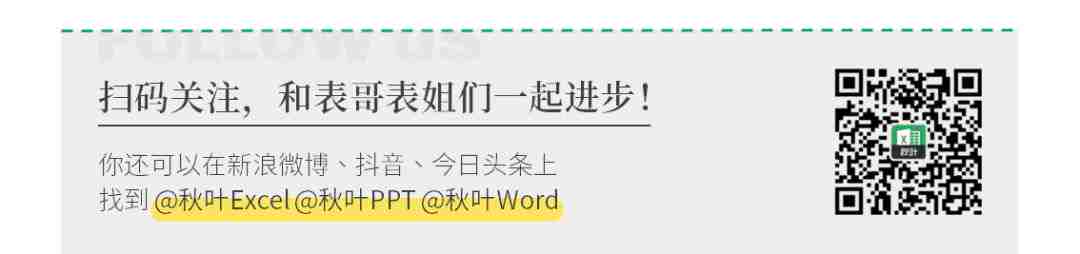

最新评论
推荐文章
作者最新文章
你可能感兴趣的文章
Copyright Disclaimer: The copyright of contents (including texts, images, videos and audios) posted above belong to the User who shared or the third-party website which the User shared from. If you found your copyright have been infringed, please send a DMCA takedown notice to [email protected]. For more detail of the source, please click on the button "Read Original Post" below. For other communications, please send to [email protected].
版权声明:以上内容为用户推荐收藏至CareerEngine平台,其内容(含文字、图片、视频、音频等)及知识版权均属用户或用户转发自的第三方网站,如涉嫌侵权,请通知[email protected]进行信息删除。如需查看信息来源,请点击“查看原文”。如需洽谈其它事宜,请联系[email protected]。
版权声明:以上内容为用户推荐收藏至CareerEngine平台,其内容(含文字、图片、视频、音频等)及知识版权均属用户或用户转发自的第三方网站,如涉嫌侵权,请通知[email protected]进行信息删除。如需查看信息来源,请点击“查看原文”。如需洽谈其它事宜,请联系[email protected]。

